OS X Mavericks est disponible en version finale depuis hier soir, sous la forme d’une mise à jour pouvant être téléchargée depuis le Mac App Store. Si l’installation de cette dernière ne pose aucun problème, elle ne permet malheureusement pas de faire une installation propre du système, soit une “clean install” dans la langue de Shakespeare. C’est dommage, bien sûr, mais il existe un certain nombre de solution pour pallier à cette limitation et Lion Diskmaker en fait justement partie. Grâce à cet utilitaire totalement gratuit, vous allez effectivement pouvoir créer un disque ou une clé usb bootable pour Mavericks, en quelques clics et sans aucune connaissance technique.
Comme certains d’entre vous le savent sans doute, il est parfaitement possible de créer un disque ou une clé usb bootable à la main, comme un homme. Ou comme une femme, c’est selon. Toutefois, la procédure est assez longue, et fastidieuse. Il vaut donc mieux avoir un peu de temps devant soi. L’avantage de Lion Diskmaker, c’est qu’il va s’occuper de tout à votre place. Le gain de temps n’est pas négligeable.
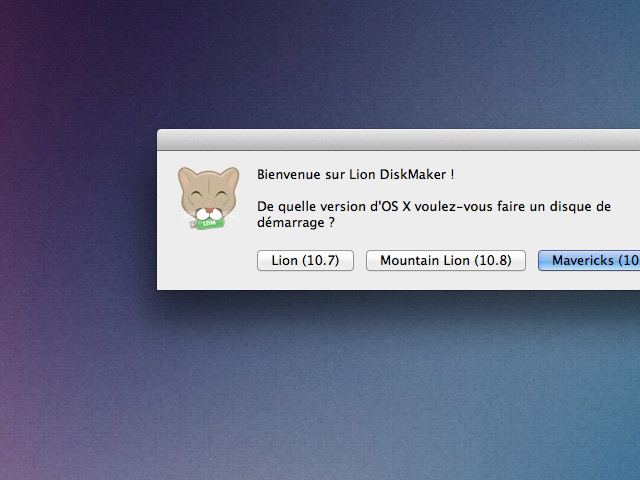
Préparatifs
Avant de lancer la procédure et de faire une “clean install” de OS X Mavericks sur votre machine, il va falloir commencer par sauvegarder vos données. L’installation du système va effectivement écraser toutes les données stockées sur votre disque dur et il sera impossible de revenir en arrière. Totalement impossible ! Moralité, il va falloir faire chauffer votre disque dur externe, votre Dropbox ou même votre Google Drive. Pensez aussi à sauvegarder le contenu de votre clé usb.
Ensuite, vous allez avoir besoin de deux choses : le fichier d’installation de OS X Mavericks et la dernière version de Lion Diskmaker. Pour le moment, la dernière version est le 3b3, mais cela changera peut-être d’ici à ce que vous vous lanciez. Suivez simplement les liens pour les télécharger. Notez tout de même que la mise à jour proposée par Apple pèse plus de 5 Go, et il faudra vous montrer très patient.
Créer une clé usb bootable pour OS X Mavericks
Le temps est maintenant venu de passer aux choses sérieuses, et donc de créer une clé usb bootable pour OS X Mavericks. Si vous le souhaitez, vous pourrez également graver un disque d’installation. La procédure reste la même, de toute façon.
Suivez simplement les étapes suivantes :
- Insérez votre clé usb dans un port de votre ordinateur (pas de FAT).
- Décompressez LionDiskMaker3b3.zip dans le dossier de votre choix.
- Rendez-vous dans le dossier créé par l’application.
- Transférez le fichier Lion DiskMaker dans votre dossier application.
- Lancez l’exécutable. Validez l’opération en cliquant sur le bouton “Ouvrir”.
- Cliquez ensuite sur le bouton “Mavericks (10.9).
- L’utilitaire va examiner votre disque dur, à la recherche de la mise à jour.
- Cliquez sur le bouton “Utiliser cette copie” lorsqu’il apparaît à l’écran.
- L’utilitaire va détecter votre clé usb, et vous proposer de l’utiliser.
- Cliquez bien sur son nom et validez l’opération.
- Un message d’avertissement apparaît.
- Cliquez sur le bouton “Effacer puis créer le disque”.
- Une nouvelle fenêtre apparaît.
- Cliquez sur le bouton “Continuer”.
- L’utilitaire va vous demander de saisir le mot de passe du compte administrateur.
- Faites le et cliquez sur le bouton “Ok”.
- Patientez jusqu’à la fin de l’opération.
Si tout s’est bien passé, Lion Diskmaker va afficher plusieurs fenêtres. Laissez le faire. Ensuite, c’est une nouvelle fenêtre qui va apparaître à l’écran, validant la création de la clé usb bootable. Le plus dur reste à faire puisque nous allons désormais devoir installer OS X Mavericks sur notre machine.
Installer OS X Mavericks
Pour lancer l’installation de OS X Mavericks, nous allons devoir démarrer notre machine sur la clé usb bootable que nous venons de créer. Deux solutions s’offrent à nous. La plus simple, de mon point de vue, c’est de passer par les préférences système de OS X et de se rendre ensuite dans le module nommé “démarrage”. Après avoir sélectionné notre clé, nous n’aurons plus qu’à cliquer sur le bouton “redémarrer” pour lancer le programme d’installation. Sinon, vous pouvez également maintenir enfoncé la touche ALT de votre clavier au démarrage de votre Mac. Au bout de quelques secondes, ce dernier affichera la liste des disques bootables connectés à l’ordinateur. Là encore, il faudra bien évidemment sélectionner notre clé.
Suivez ensuite ces instructions :
- L’installeur vous affiche une fenêtre nommée “Utilitaires OS X”.
- Sélectionnez l’option “Utilitaire de disque” et cliquez sur le bouton “Continuer”.
- Une nouvelle fenêtre apparaît à l’écran.
- Sélectionnez votre disque dur principal, soit “Macintosh HD”.
- Sur la droite, cliquez sur l’onglet “Effacer”.
- Vérifier que le format soit bien sur “Mac OS X étendu (journalisé)”.
- Cliquez sur le bouton “Effacer”.
- Laissez l’outil faire son travail.
- Cliquez ensuite sur le menu “Utilitaire de disque”.
- Cliquez sur “Quitter l’utilitaire de disque”.
- L’installateur vous renverra vers la première fenêtre.
- Sélectionnez l’option “Installation d’OS X” puis cliquez sur le bouton “Continuer”.
- Une nouvelle fenêtre apparaît, avec un gros “OS X Mavericks” en plein milieu.
- Cliquez sur le bouton “Continuer” en bas.
- L’installeur vous affiche le contrat de licence.
- Cliquez sur le bouton “Ok”.
- Une petite fenêtre apparaît en haut.
- Cliquez une nouvelle fois sur le bouton “Ok”.
- Hop, changement de fenêtre.
- Sélectionnez votre disque dur principal, soit “Macintosh HD”.
- Cliquez sur le bouton “Installer”.
- Installez-vous confortablement et patientez.
Si vous avez correctement suivi ces instructions, et si vous n’êtes pas confronté à un vilain bogue, alors OS X Mavericks ne devrait pas tarder à apparaître sous vos yeux émerveillés, avec une installation toute propre. Il ne vous reste maintenant plus qu’à installer vos logiciels préférés et à récupérer vos données, ce qui risque de vous prendre une bonne partie de la journée.
Ah et si vous constatez des erreurs, les commentaires sont là pour ça.

Salut tout le monde,
J’ai suivi les instructions a la lettre mais au moment du redemarrage blocage. Je me suis dit patience, je l’ai laisse toute la nuit mais toujours bloquee le lendemain matin. En redemarrant, je suis revenue a l’ecran d’installation. Une idee?